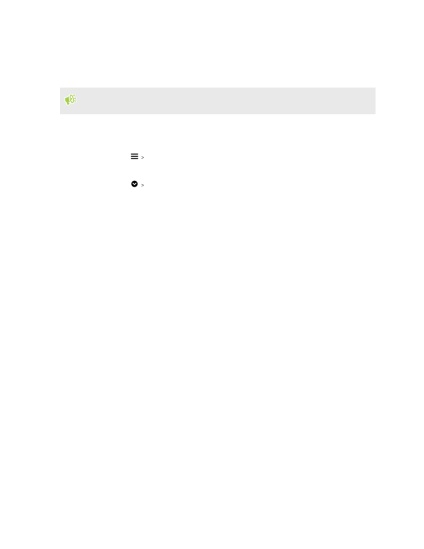
Imagine de fundal pentru diferite ore ale zilei
Configurați o schimbare automată a imaginii de fundal a ecranului principal în timpul zilei și
noapte.
Imaginea de fundal "După timp" poate fi utilizată numai în aspectul clasic
ecranul principal.
1. Apăsați și țineți apăsată o zonă goală de pe ecranul de întâmpinare.
Editați subiectul curent.
4. Atingeți imaginea de fundal a ecranului principal.
Până atunci. Două schițe de pagini apar.
6. Faceți clic pe Modificare fundal sub miniatura "Zi" pentru a selecta
un monitor care va fi afișat în timpul zilei.
7. Selectați una dintre imaginile de fundal predefinite sau apăsați
alegeți una dintre fotografiile dvs.
8. Faceți clic pe Modificare fundal sub miniatura "Noapte" pentru a selecta
un monitor care va fi afișat pe timp de noapte.
Wallpaper ecran de blocare
În locul imaginii de fundal a ecranului principal, puteți seta o imagine de fundal diferită pentru
blocare ecran.
1. Apăsați și țineți apăsată o zonă goală de pe ecranul de întâmpinare.
Editați subiectul curent.
4. Atingeți imaginea de fundal a ecranului de blocare.
5. Selectați unul dintre miniaturi sau apăsați
pentru a alege una dintre dvs.
6. Faceți clic pe Aplicare sau Salvare.